Windows 11 ist mit einer anständigen Auswahl an Schriftarten ausgestattet, um die Bedürfnisse vieler Menschen zu befriedigen. Wenn Sie jedoch nicht zu diesen Menschen gehören oder Ihrem Schreiben mehr Persönlichkeit verleihen möchten, haben wir eine Lösung für Sie. Sie können benutzerdefinierte Schriftarten, die Sie gefunden oder erstellt haben, mit wenigen Klicks hinzufügen und verwenden.
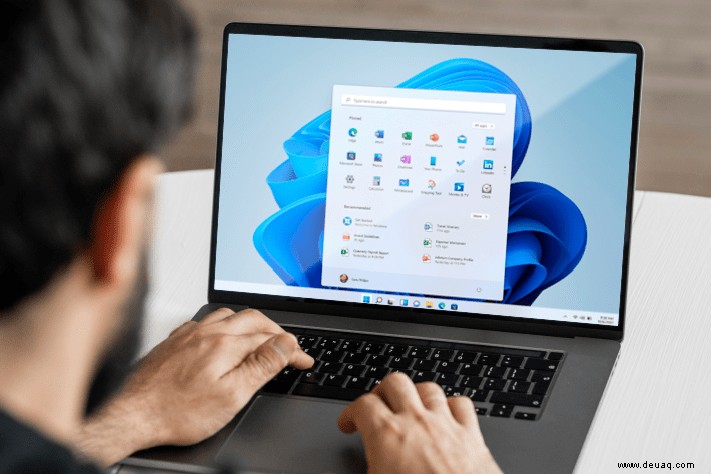
Lesen Sie weiter, um zu erfahren, wie Sie Schriftarten in Windows 11 installieren.
Wo finde ich Schriftarten
Es gibt mehrere Orte, aus denen Ihre Schriftarten stammen können. Bevor Sie mit der Suche beginnen, sollten Sie wissen, wonach Sie suchen müssen.
Schriftarten werden als Dateien geliefert, und Sie müssen sicherstellen, dass die von Ihnen gewählte Schriftartdatei mit Ihrem Betriebssystem kompatibel ist. Windows 11 unterstützt die folgenden Formate:
Schriftartdateien unterscheiden sich nicht von normalen Dateien. Daher können Sie sie mithilfe einer CD, einer DVD oder eines USB-Laufwerks von einem anderen System auf Ihren PC importieren. Wenn die benutzerdefinierten Schriftarten für eine Stelle erforderlich sind, können Sie sie über das Netzwerk der Organisation auf Ihren Computer übertragen.
Eine der sichersten Möglichkeiten, Schriftarten zu erwerben, ist die Microsoft Typografie-Webseite. Diese Seite enthält eine aktualisierte Datenbank von Unternehmen und Einzelpersonen, die Schriftarten erstellen und vertreiben.
Auf dieser Seite finden Sie kostenlose und Shareware-Schriftarten, aber beachten Sie, dass Sie normalerweise Schriftarten für die kommerzielle Nutzung kaufen müssen.
Eine andere Möglichkeit, das Herunterladen von schädlichen Inhalten auf Ihr System zu vermeiden, ist die Verwendung der Microsoft Store-App. Diese App ist die in Windows 11 integrierte Methode zum Suchen von Schriftarten und Optimieren des Prozesses.
So installieren Sie Schriftarten
Wenn Sie eine Schriftart finden, die Sie mit einer Office-App verwenden möchten, müssen Sie sie auf Ihren Computer herunterladen.
Die meisten Websites von Drittanbietern packen ihre Schriftarten in ZIP-Dateien, um die Dateigröße zu verringern und den Download zu beschleunigen. Bevor Sie fortfahren, müssen Sie die Datei extrahieren. Dafür gibt es zwei Möglichkeiten:
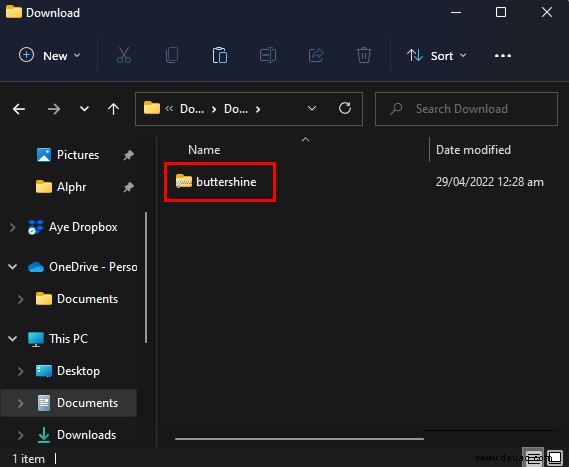
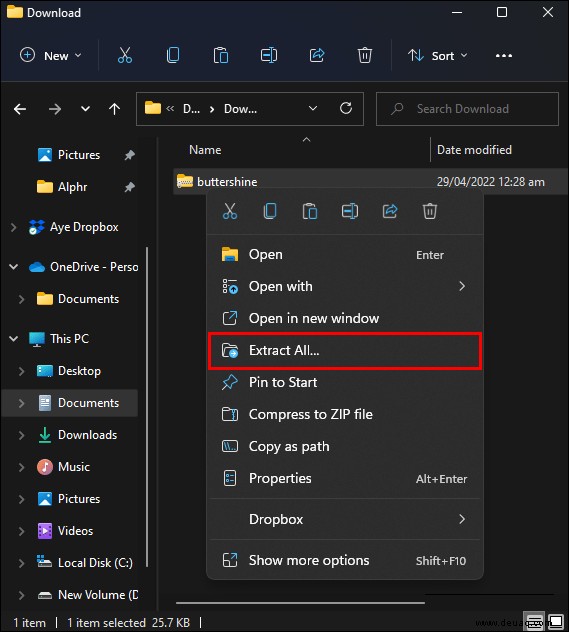
Es gibt auch Schriftdateien mit anderen Dateierweiterungen, wie .7z oder .7z. selten. In diesem Fall benötigen Sie ein Extraktionstool eines Drittanbieters.
Extrahierte Schriftartdateien werden nicht automatisch für Ihr Betriebssystem verfügbar. Windows 11 erkennt eine neue Schriftart erst, wenn Sie sie installieren.
So installieren Sie Schriftarten aus dem Internet
Internet-Websites könnten aufgrund der Vielfalt der verfügbaren Auswahlmöglichkeiten Ihre erste Anlaufstelle für neue Schriftarten sein. Das Installieren einer neuen Schriftart in Windows 11 ist eine relativ einfache Aufgabe. Ihre perfekte Schriftart ist nur ein paar Klicks entfernt, egal für welche Methode Sie sich entscheiden.
Installieren Sie Schriftarten mit dem Datei-Explorer
Dies ist wahrscheinlich die einfachste Methode, die Sie verwenden können. Gehen Sie wie folgt vor, um eine neue Schriftart zu installieren:
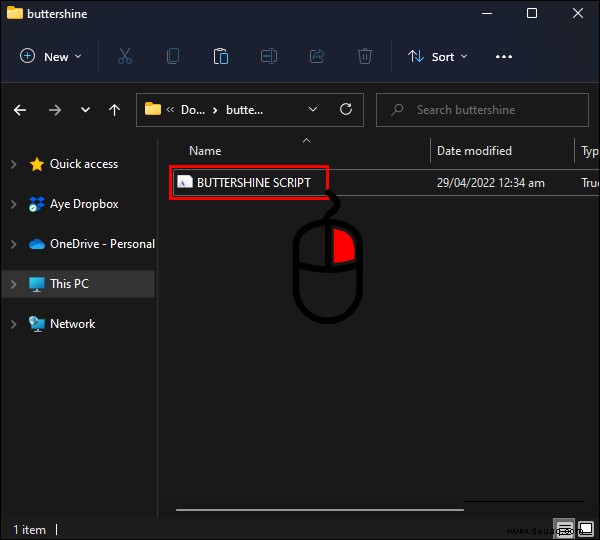
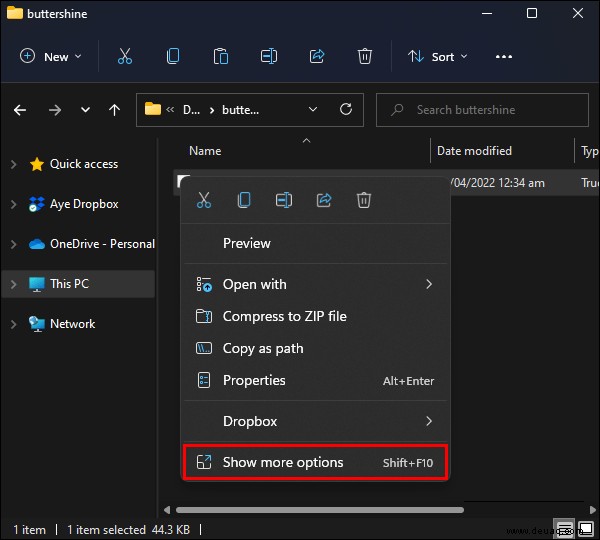
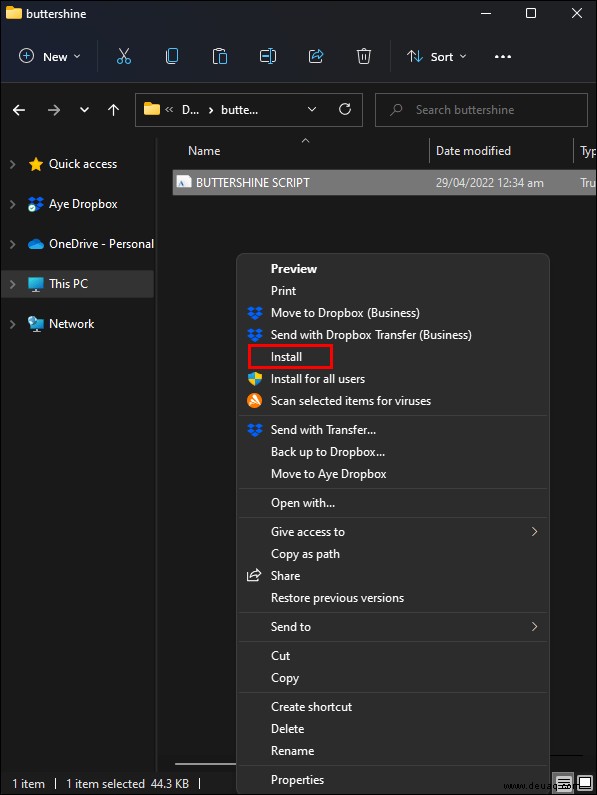
Alternativ können Sie auf die Schriftartdatei doppelklicken und im Schriftartvorschaufenster auf „Installieren“ klicken.
Ihre Schriftart wird automatisch in den Windows-Schriftartenordner verschoben.
Installieren Sie Schriftarten mithilfe des Windows-Schriftartenordners
Der Ordner „Windows Fonts“ ist das Endziel aller installierten Schriftarten. Sie können also auf den Mittelsmann verzichten und eine Schriftart direkt aus dem Ordner installieren.
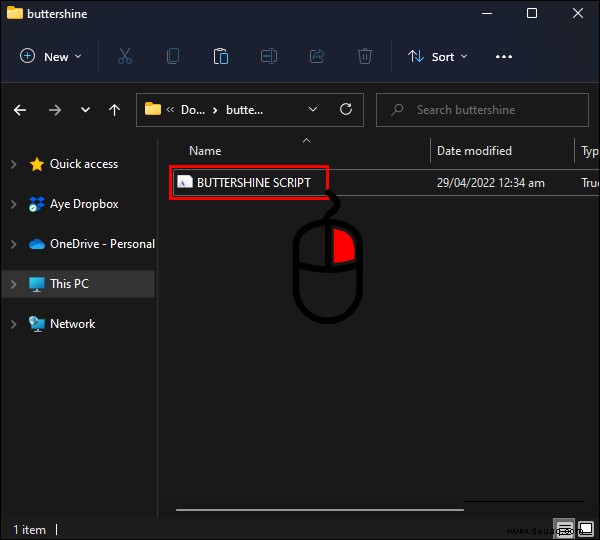
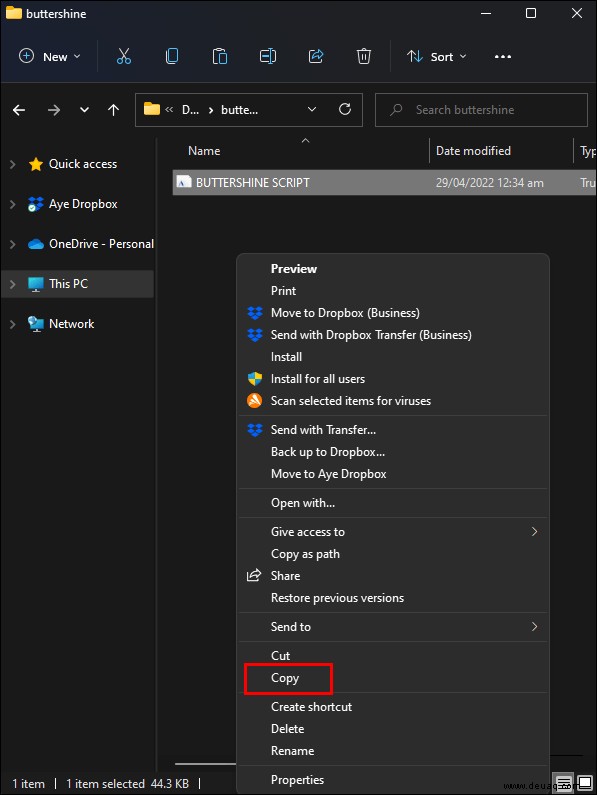
C:\Windows\Fonts ein “ in der Adressleiste des Datei-Explorers. 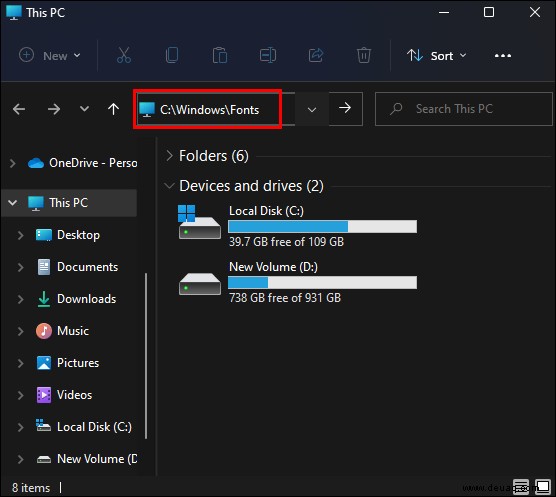
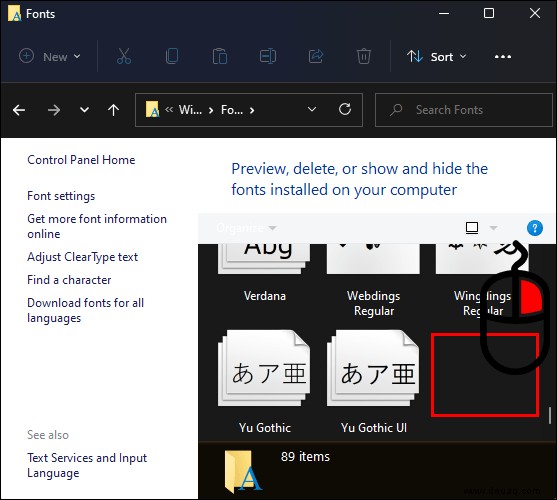
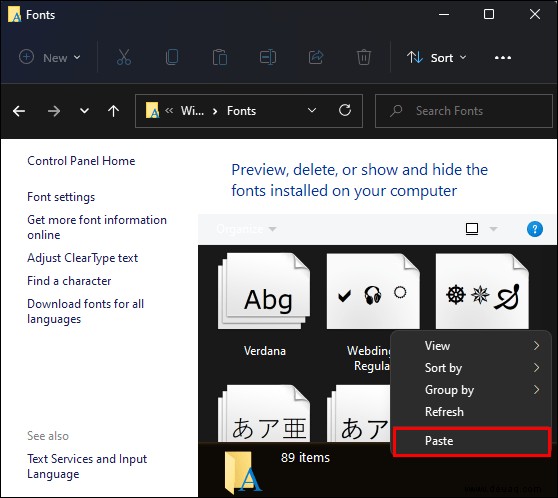
Anstatt zu kopieren und einzufügen, können Sie eine oder mehrere Schriftdateien per Drag-and-Drop in den Ordner ziehen.
Installieren Sie Schriftarten mithilfe der Einstellungen
Die Einstellungen-App ist eine wichtige Windows-Komponente, mit der Sie Ihre Einstellungen anpassen und Ihr Betriebssystem konfigurieren können. Kein Wunder, dass Sie damit auch neue Schriftarten installieren können.
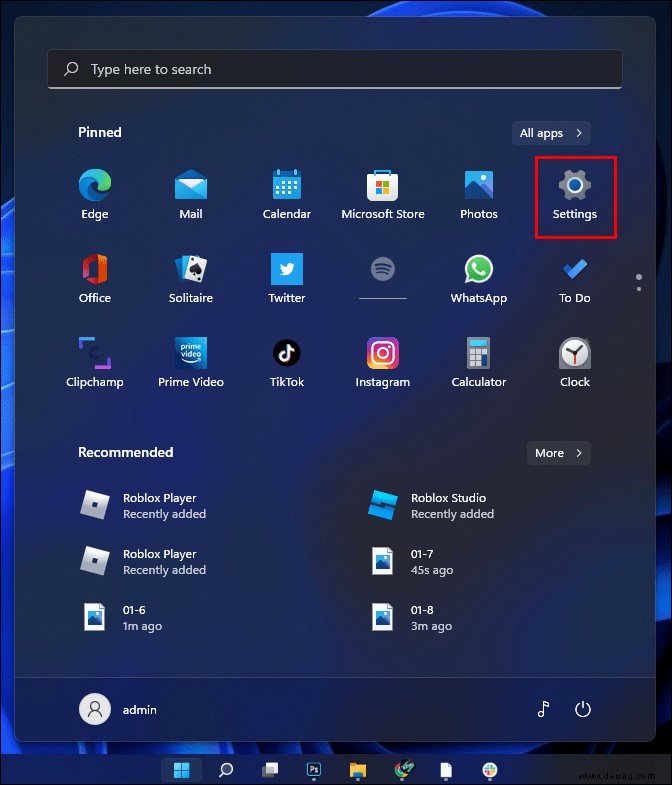
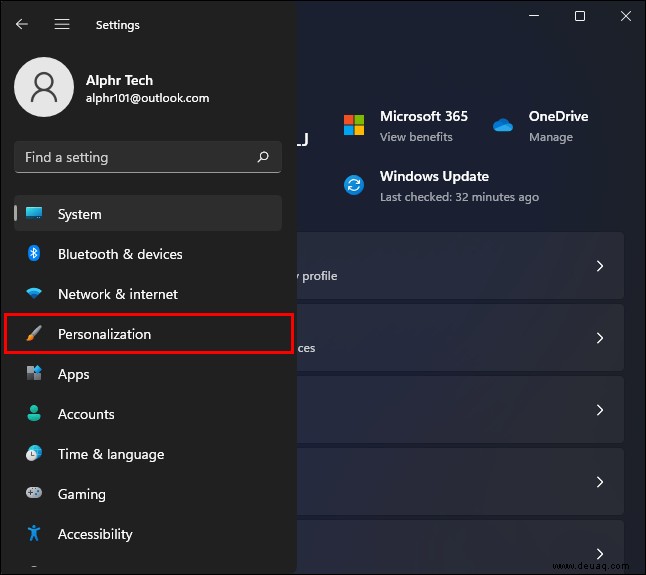
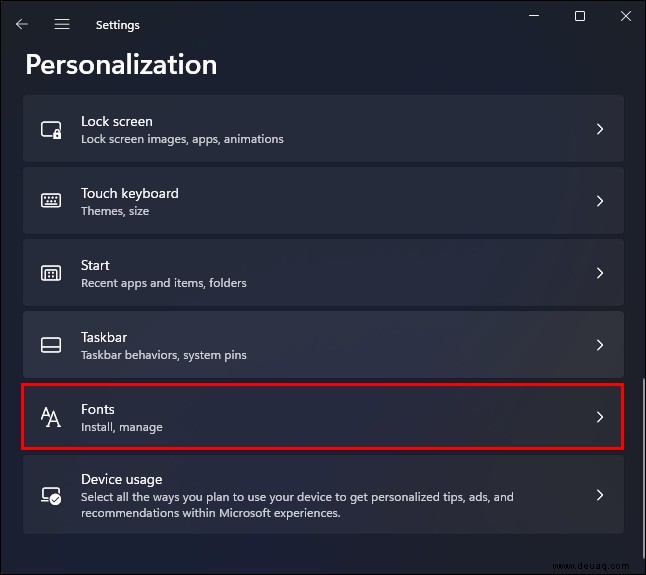
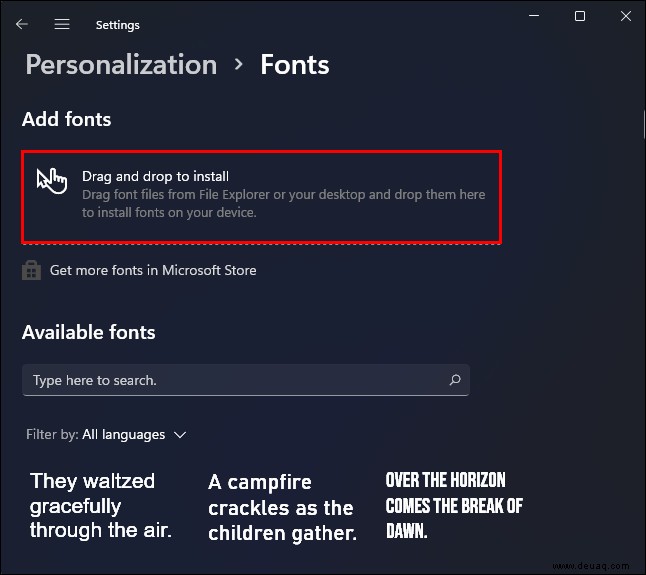
So installieren Sie Schriftarten über den Microsoft Store
Der Microsoft Store bietet zwar weniger Schriftartenvielfalt, ist aber unglaublich benutzerfreundlich und sicher. Es ist unwahrscheinlich, dass Sie schädliche Dateien auf Ihr System herunterladen, was immer möglich ist, wenn Sie Ihre Schriftarten aus dem Internet beziehen.
Der erste Schritt besteht natürlich darin, den Microsoft Store zu starten. Sie finden diese praktische App:
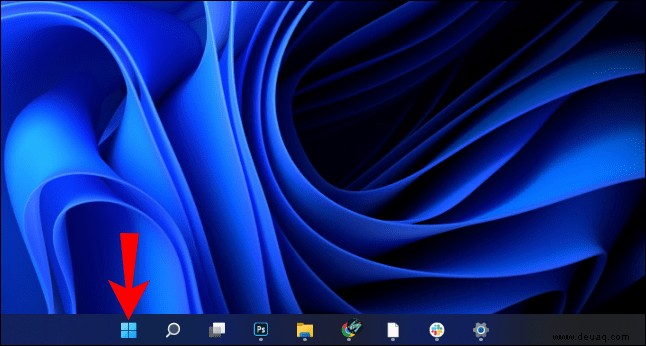
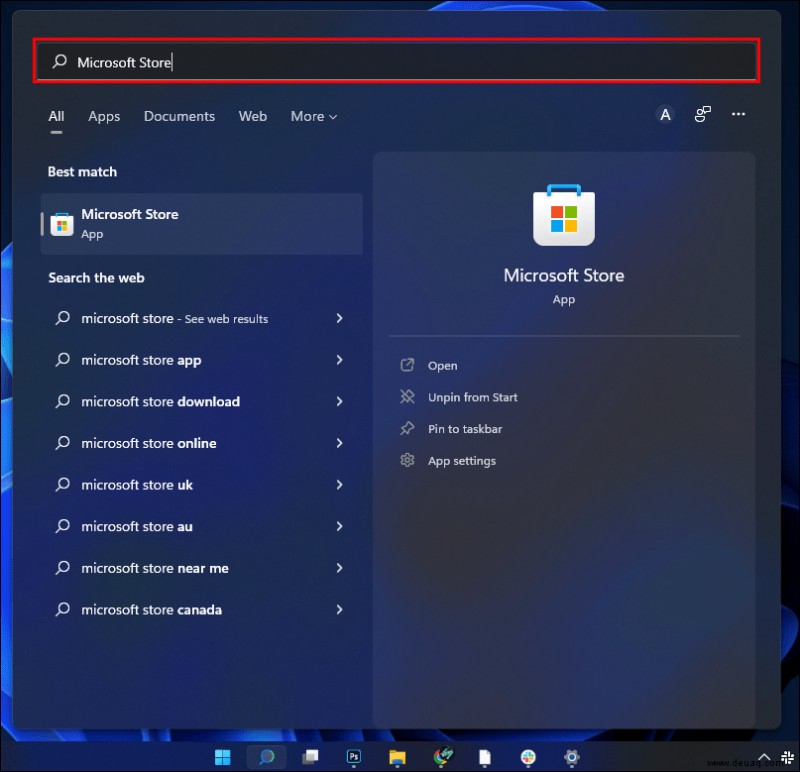
Wenn Sie sich im Microsoft Store befinden, führen Sie die folgenden Schritte aus, um eine neue Schriftart zu installieren:
Fonts ein “ in der Suchleiste oben. 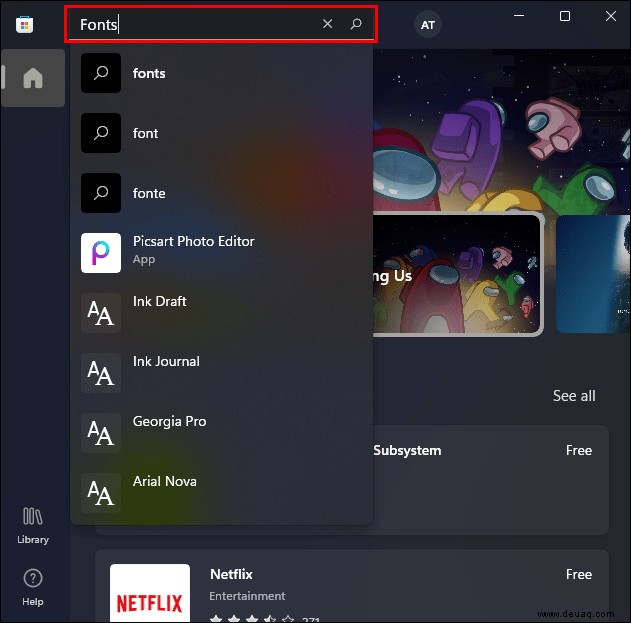
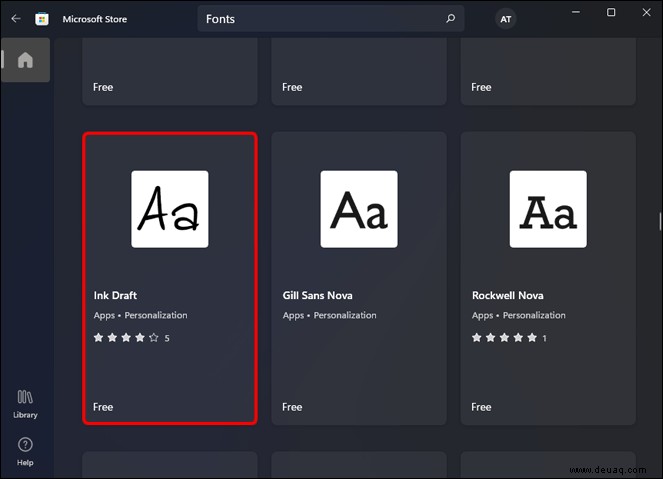
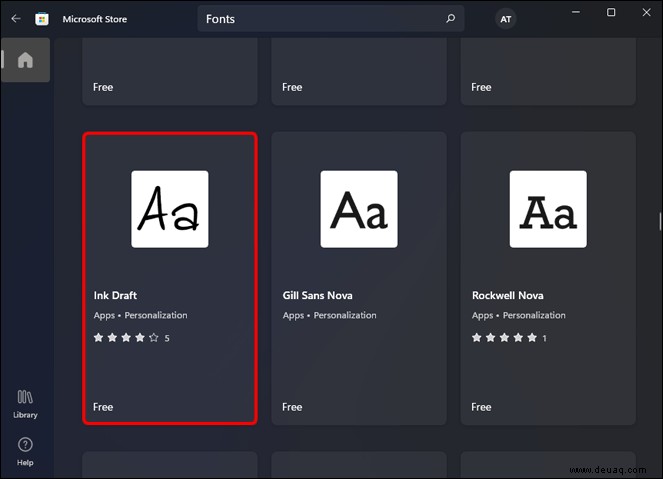
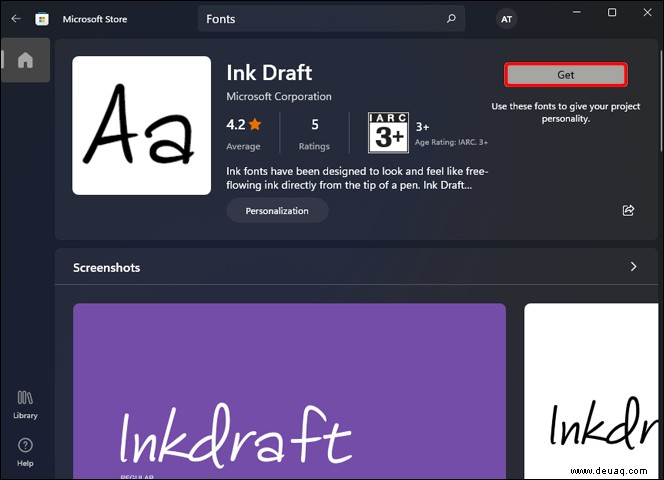
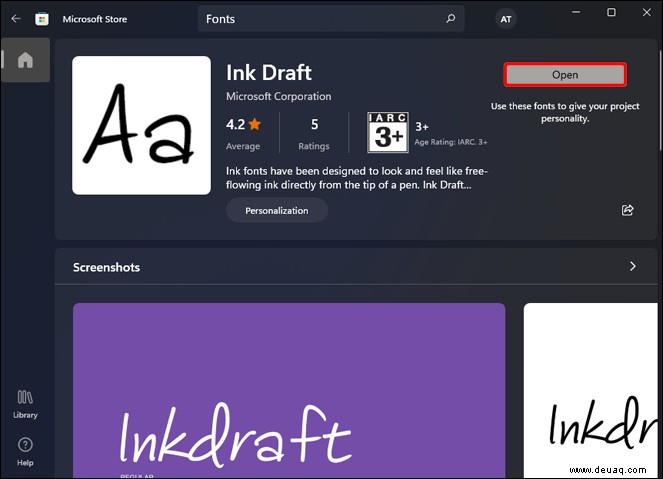
Sie müssen sich bei Ihrem Microsoft-Konto anmelden, um kostenpflichtige Schriftarten zu erhalten. Bevor Sie die gewünschte Schriftart installieren, müssen Sie die Zahlungsmethode auswählen und Ihren Kauf bestätigen.
So deinstallieren Sie Schriftarten
Bei so vielen auffälligen Optionen ist es leicht, bei der Installation benutzerdefinierter Schriftarten über Bord zu gehen. Wenn zu viele Optionen die Auswahl erschweren, können Sie Schriftarten, die Sie nicht mehr benötigen, in wenigen einfachen Schritten deinstallieren.
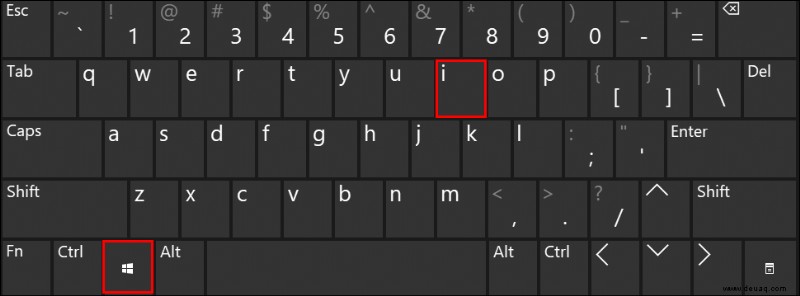
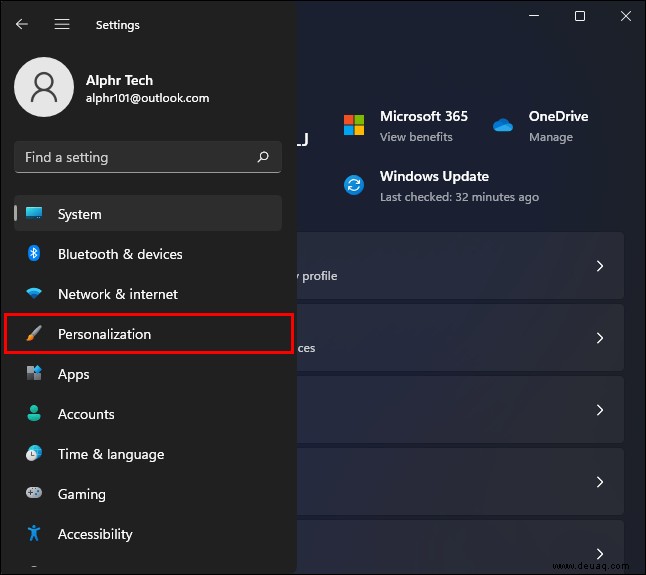
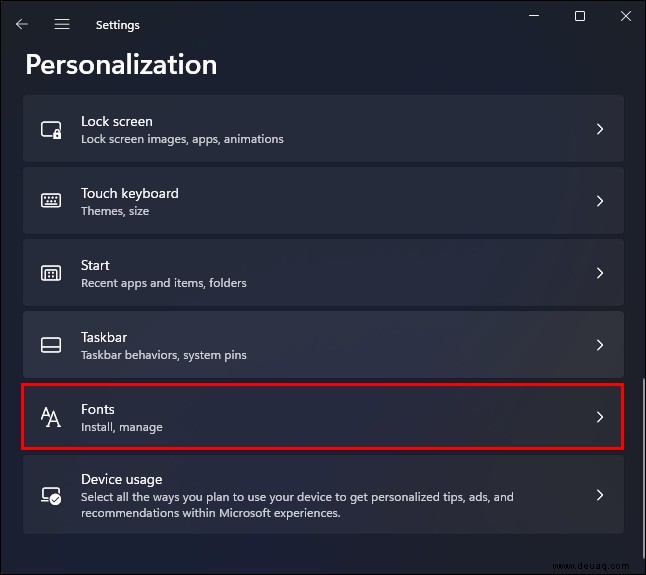
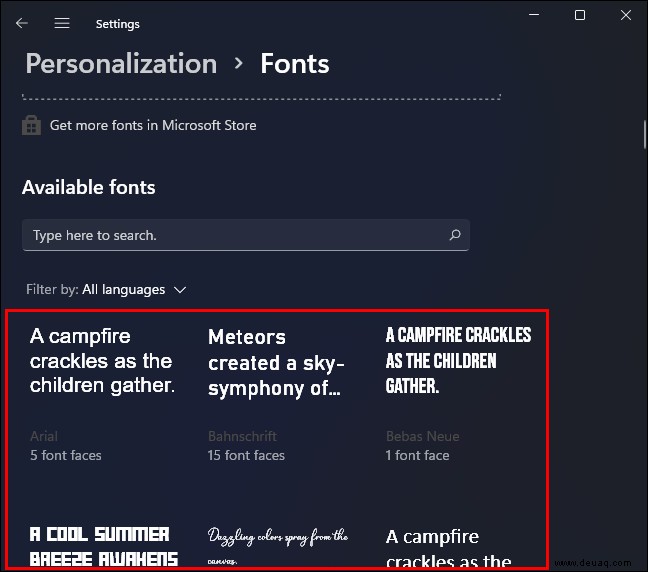

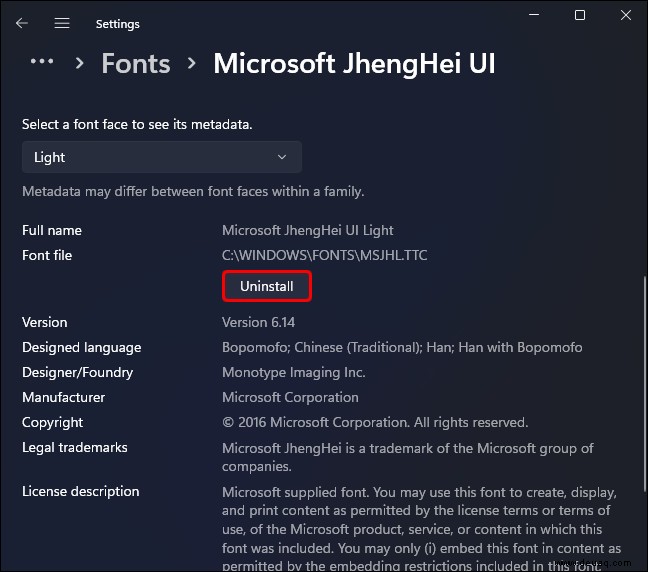
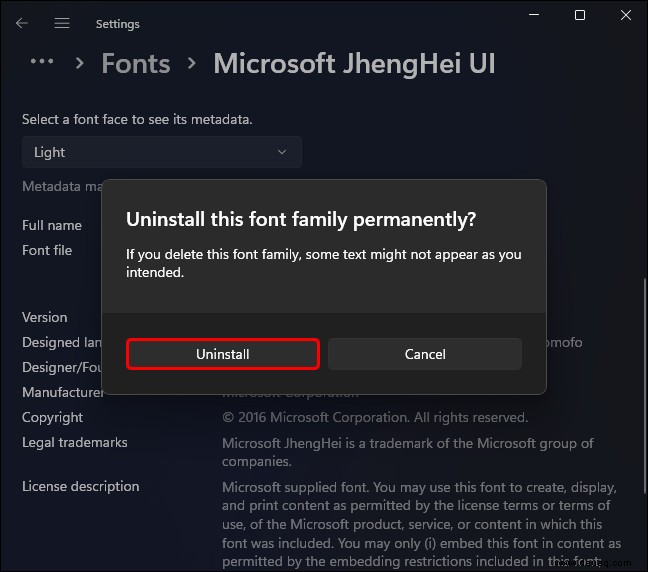
Wenn Sie mehrere Schriftarten auf einmal entfernen möchten, gehen Sie wie folgt vor:
C:\Windows\Fonts ein “ in der Adressleiste des Datei-Explorers, um den Ordner „Windows-Schriftarten“ zu öffnen. 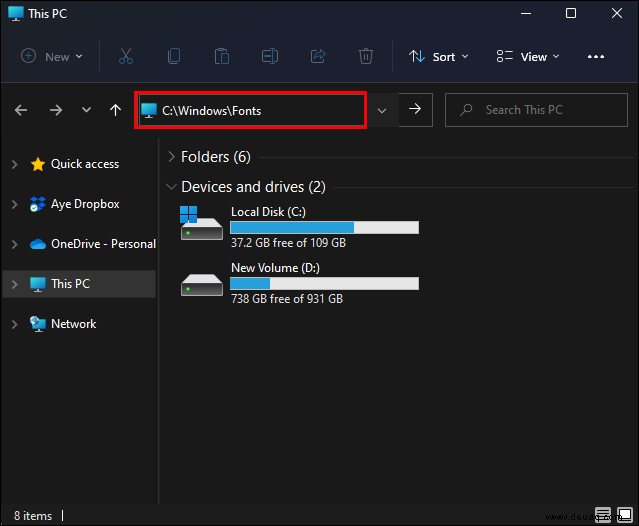
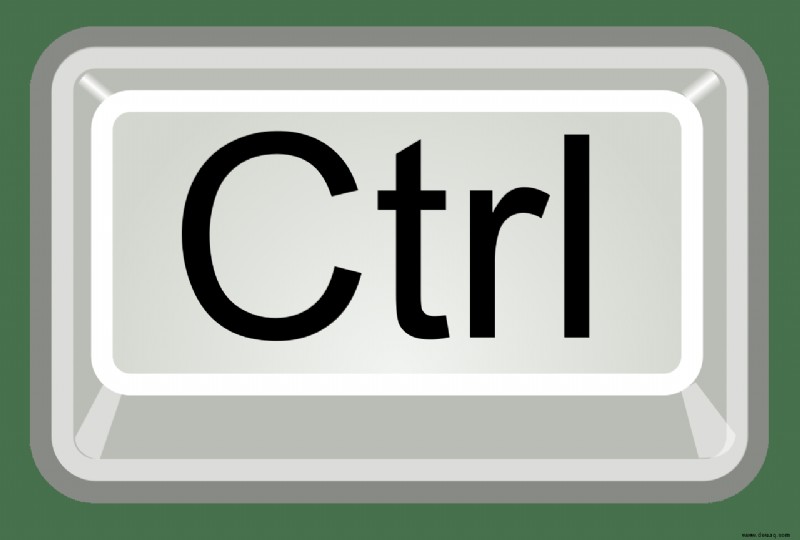
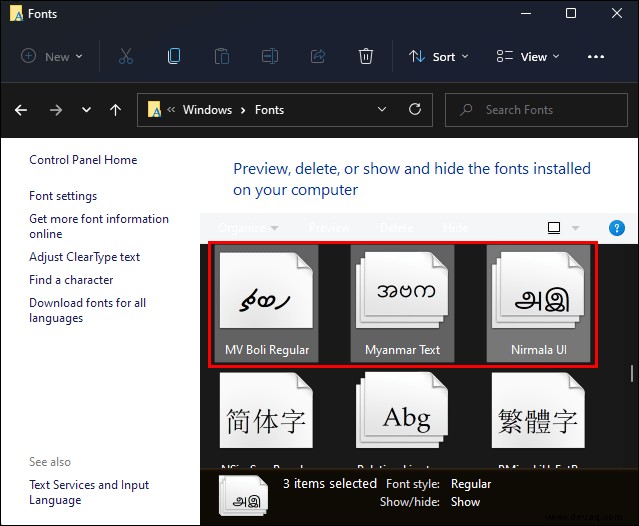
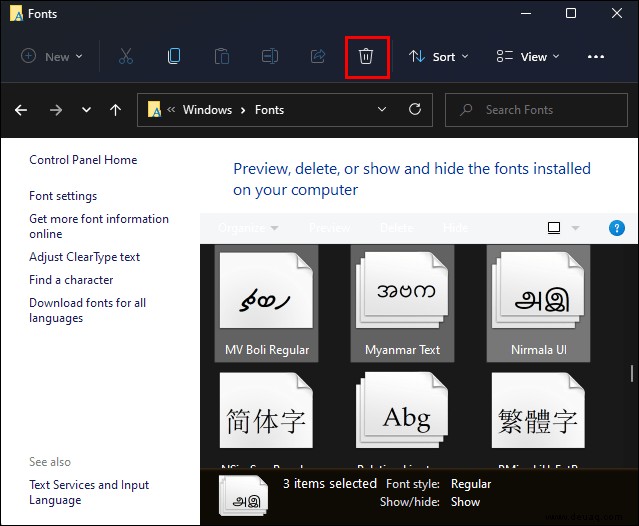
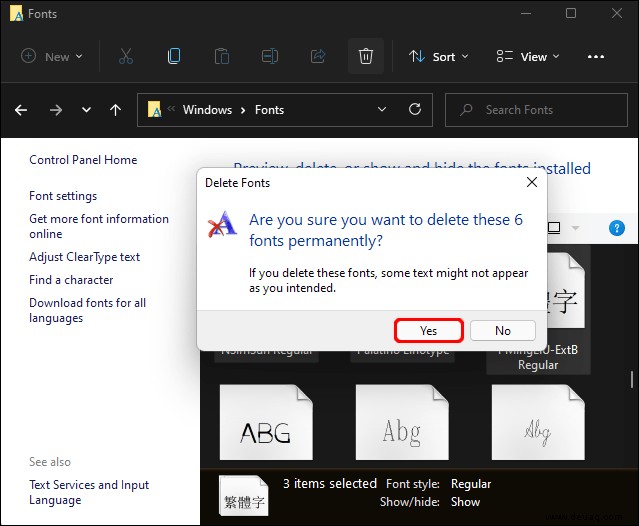
Benutzerdefiniert ist der Name des Spiels
Benutzerdefinierte Schriftarten können eine hervorragende Möglichkeit für Entwickler, Grafikdesigner und Autoren sein, die Arbeit mit ihrer eigenen kreativen Note zu erledigen. Das Installieren neuer Schriftarten dauert nicht länger als ein paar Minuten, aber es kann einen großen Beitrag dazu leisten, dass sich Ihr Projekt von anderen abhebt.
Haben Sie schon einmal versucht, neue Schriftarten zu installieren? Welche Methode haben Sie gewählt? Lassen Sie es uns im Kommentarbereich unten wissen.